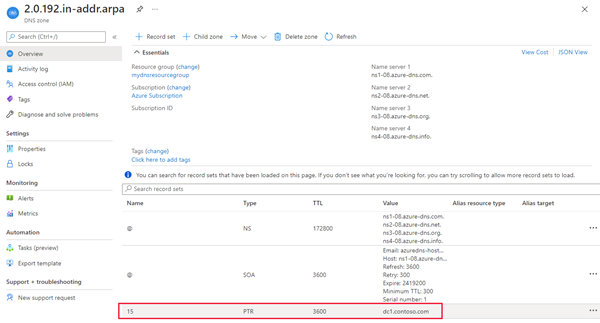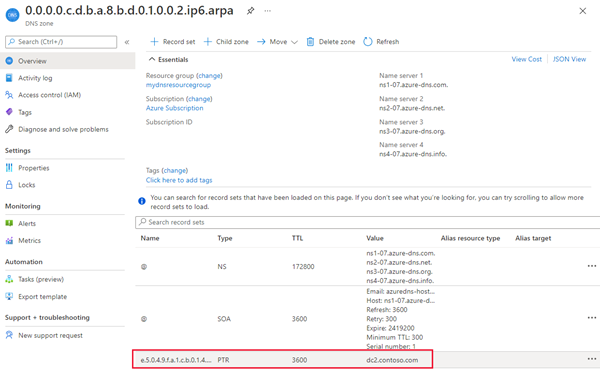Размещение зон обратного просмотра DNS в Azure DNS
Примечание
Для взаимодействия с Azure рекомендуется использовать модуль Azure Az PowerShell. Чтобы начать работу, см. статью Установка Azure PowerShell. Дополнительные сведения см. в статье Перенос Azure PowerShell с AzureRM на Az.
В этой статье описано размещение зон обратного просмотра DNS для назначенных диапазонов IP-адресов в Azure DNS. Диапазоны IP-адресов, представленные зонами обратного просмотра, должны быть назначены организации (как правило, поставщиком услуг Интернета).
Сведения о настройке обратного просмотра DNS для принадлежащего Azure IP-адреса, назначенного службе Azure, см. в статье Настройка обратного просмотра DNS для размещенных в Azure служб.
Перед прочтением этой статьи ознакомьтесь со статьей Основные сведения об обратной зоне DNS и ее поддержке в Azure.
Из этой статьи вы узнаете, как создать первую зону и запись DNS обратного просмотра с помощью портал Azure, Azure PowerShell, классического интерфейса командной строки Azure и Azure CLI.
Создание зоны обратного просмотра DNS
Войдите на портал Azure.
В верхней левой части экрана выберите Создать ресурс и найдите зону DNS. Щелкните Создать.
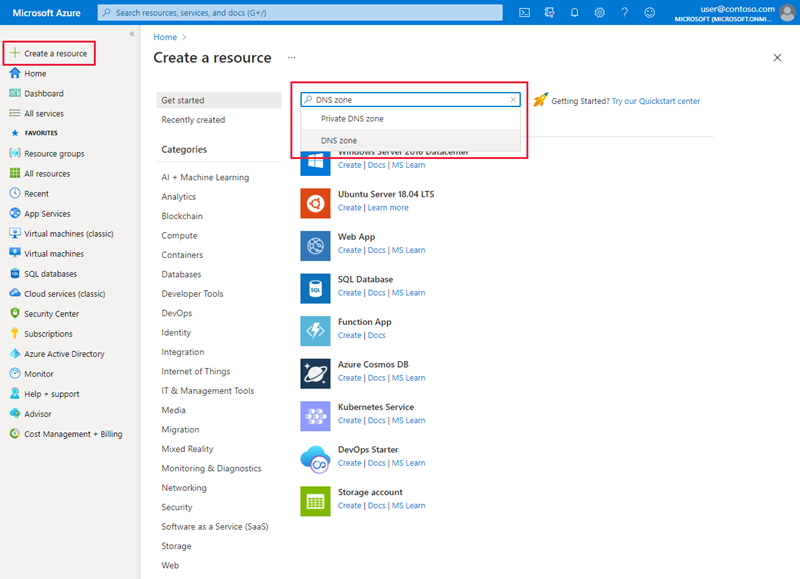
На странице Создание зоны DNS выберите или введите следующие параметры.
Параметр Сведения Подписка Выберите подписку для создания зоны DNS. Группа ресурсов Выберите или создайте группу ресурсов. Дополнительные сведения о группах ресурсов см. в разделе Группы ресурсов статьи "Общие сведения об Azure Resource Manager". Имя Введите имя зоны DNS. Для префиксов IPv4 и IPv6 имя зоны формируется по-разному. Чтобы указать имя зоны, выполните инструкции для IPv4 или IPv6. Расположение Выберите расположение группы ресурсов. Расположение уже выбрано, если вы используете ранее созданную группу ресурсов. Нажмите Просмотр и создание и выберите Создать после прохождения проверки.
IPv4
Имя зоны обратного просмотра IPv4 формируется на основе диапазона IP-адресов, которые она представляет. Имя должно быть указано в формате <IPv4 network prefix in reverse order>.in-addr.arpa. Примеры см. в обзоре обратной зоны DNS для IPv4.
Примечание
Создавая бесклассовую зону обратного просмотра DNS в Azure DNS, в имени зоны необходимо использовать дефис (-) вместо косой черты (/).
Например, для диапазона IP-адресов 192.0.2.128/26 используйте 128-26.2.0.192.in-addr.arpa в качестве имени зоны вместо 128/26.2.0.192.in-addr.arpa.
Несмотря на то что в стандартах DNS поддерживаются оба метода, Azure DNS не поддерживает зоны с именами, содержащими символ косой черты (/).
В примере ниже показано, как создать зону обратного просмотра DNS класса C с именем 2.0.192.in-addr.arpa в Azure DNS при помощи портала Azure:
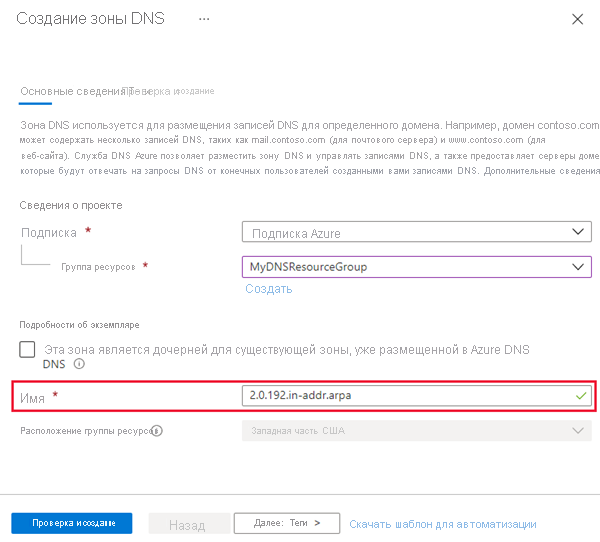
Ниже приведены примеры выполнения этой задачи с помощью Azure PowerShell и Azure CLI.
PowerShell
New-AzDnsZone -Name 2.0.192.in-addr.arpa -ResourceGroupName mydnsresourcegroup
Классический Azure CLI
azure network dns zone create mydnsresourcegroup 2.0.192.in-addr.arpa
Azure CLI
az network dns zone create -g mydnsresourcegroup -n 2.0.192.in-addr.arpa
IPv6
Имя зоны обратного просмотра IPv6 должно быть указано в формате <IPv6 network prefix in reverse order>.ip6.arpa. Примеры см. в обзоре обратной зоны DNS для IPv6.
В примере ниже показано, как создать зону обратного просмотра DNS IPv6 с именем 0.0.0.0.d.c.b.a.8.b.d.0.1.0.0.2.ip6.arpa в Azure DNS при помощи портала Azure:
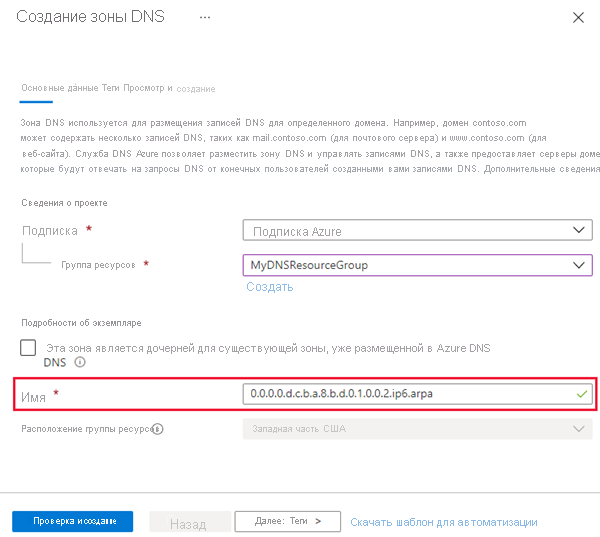
Ниже приведены примеры выполнения этой задачи с помощью Azure PowerShell и Azure CLI.
PowerShell
New-AzDnsZone -Name 0.0.0.0.d.c.b.a.8.b.d.0.1.0.0.2.ip6.arpa -ResourceGroupName mydnsresourcegroup
Классический Azure CLI
azure network dns zone create mydnsresourcegroup 0.0.0.0.d.c.b.a.8.b.d.0.1.0.0.2.ip6.arpa
Azure CLI
az network dns zone create -g mydnsresourcegroup -n 0.0.0.0.d.c.b.a.8.b.d.0.1.0.0.2.ip6.arpa
Делегирование зоны обратного просмотра DNS
После создания зоны обратного просмотра DNS необходимо убедиться, что зона делегирована из родительской зоны. Делегирование DNS позволяет процессу разрешения имен DNS находить серверы имен, на которых размещена зона обратного просмотра DNS. Затем эти серверы имен могут отвечать на обратные запросы DNS для IP-адресов в указанном диапазоне.
Для зон прямого просмотра делегирование зоны DNS описано в разделе Делегирование домена в Azure DNS. Делегирование для зон обратного просмотра выполняется аналогичным образом. Единственное отличие заключается в том, что необходимо настроить серверы доменных имен с поставщиком услуг Интернета. Поставщик услуг Интернета управляет диапазоном IP-адресов, поэтому обновить серверы имен нужно ему, а не регистратору доменных имен.
Создание записи DNS типа PTR
IPv4
Следующий пример поясняет создание записи типа PTR для зоны обратного просмотра DNS в Azure DNS. Дополнительные сведения о типах записей и об изменении существующих записей см. в статье Управление записями и наборами записей DNS.
В верхней части страницы Зона DNS щелкните Набор записей, чтобы открыть страницу Добавление набора записей.
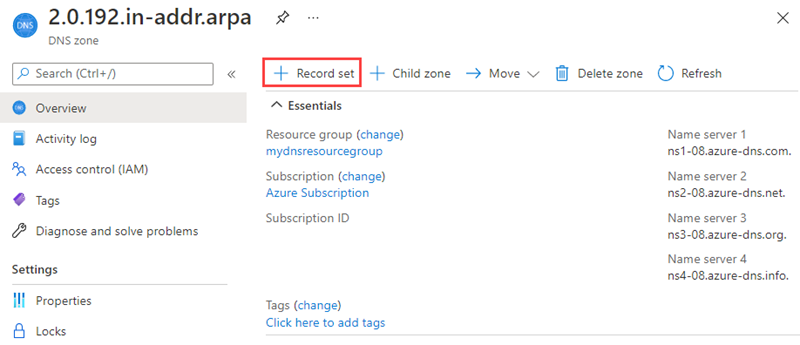
Имя набора записей для записи PTR — это остальная часть IPv4-адреса в обратном порядке.
В этом примере первые три октета уже указаны как часть имени зоны
.2.0.192. Именно поэтому в поле Имя требуется только последний октет. Например, присвойте набору записей имя 15 для ресурса с IP-адресом192.0.2.15.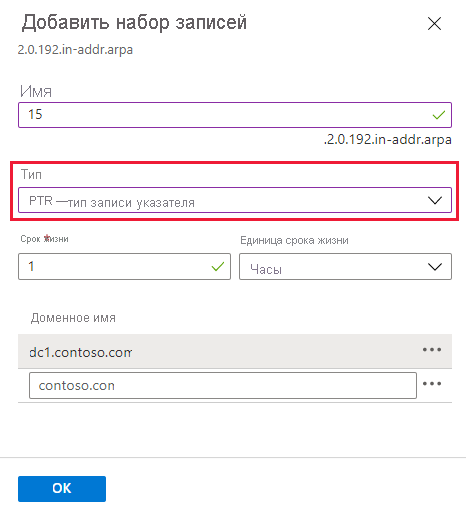
В поле Тип выберите значение PTR.
В поле Доменное имя введите полное доменное имя ресурса, использующего IP-адрес.
Нажмите кнопку OK, чтобы создать запись DNS.
Ниже приведены примеры выполнения этой задачи с помощью Azure PowerShell и Azure CLI.
PowerShell
New-AzDnsRecordSet -Name 15 -RecordType PTR -ZoneName 2.0.192.in-addr.arpa -ResourceGroupName mydnsresourcegroup -Ttl 3600 -DnsRecords (New-AzDnsRecordConfig -Ptrdname "dc1.contoso.com")
Классический Azure CLI
azure network dns record-set add-record mydnsresourcegroup 2.0.192.in-addr.arpa 15 PTR --ptrdname dc1.contoso.com
Azure CLI
az network dns record-set ptr add-record -g mydnsresourcegroup -z 2.0.192.in-addr.arpa -n 15 --ptrdname dc1.contoso.com
IPv6
Следующий пример поясняет процесс создания записи типа PTR для IPv6. Дополнительные сведения о типах записей и об изменении существующих записей см. в статье Управление записями и наборами записей DNS.
В верхней части панели Зона DNS щелкните + Набор записей, чтобы открыть панель Добавление набора записей.
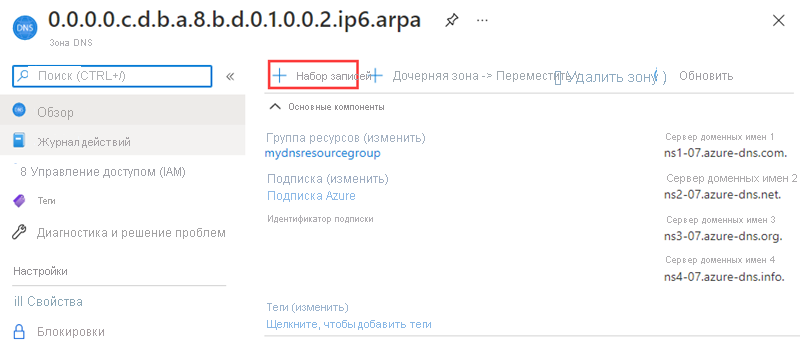
Имя набора записей для записи PTR — это остальная часть адреса IPv6 в обратном порядке. Сжатие за счет нулей не должно использоваться.
В этом примере первые 64 бит IPv6 уже указаны как часть имени зоны (0.0.0.0.c.d.b.a.8.b.d.0.1.0.0.2.ip6.arpa). Таким образом, в поле Имя содержатся только последние 64 бит. Последние 64 бит IP-адреса вводятся в обратном порядке, в качестве разделителя между каждым шестнадцатеричным числом используется точка. Присвойте набору записей имя e.5.0.4.9.f.a.1.c.b.0.1.4.2.5.f , если у вас есть ресурс с IP-адресом 2001:0db8:abdc:0000:f524:10bc:1af9:405e.
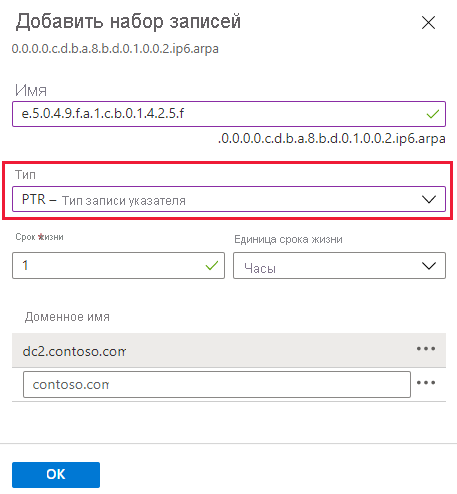
В поле Тип выберите значение PTR.
В поле Доменное имя введите полное доменное имя ресурса, использующего IP-адрес.
Нажмите кнопку OK, чтобы создать запись DNS.
Ниже приведены примеры выполнения этой задачи с помощью PowerShell или Azure CLI.
PowerShell
New-AzDnsRecordSet -Name "e.5.0.4.9.f.a.1.c.b.0.1.4.2.5.f" -RecordType PTR -ZoneName 0.0.0.0.c.d.b.a.8.b.d.0.1.0.0.2.ip6.arpa -ResourceGroupName mydnsresourcegroup -Ttl 3600 -DnsRecords (New-AzDnsRecordConfig -Ptrdname "dc2.contoso.com")
Классический Azure CLI
azure network dns record-set add-record mydnsresourcegroup 0.0.0.0.c.d.b.a.8.b.d.0.1.0.0.2.ip6.arpa e.5.0.4.9.f.a.1.c.b.0.1.4.2.5.f PTR --ptrdname dc2.contoso.com
Azure CLI
az network dns record-set ptr add-record -g mydnsresourcegroup -z 0.0.0.0.c.d.b.a.8.b.d.0.1.0.0.2.ip6.arpa -n e.5.0.4.9.f.a.1.c.b.0.1.4.2.5.f --ptrdname dc2.contoso.com
Просмотр записей
Чтобы просмотреть созданные записи, перейдите к зоне DNS на портале Azure. В нижней части панели Зона DNS содержатся записи для зоны DNS, в частности записи типа NS и SOA по умолчанию, а также созданные вами записи. Записи типа NS и SOA создаются в каждой зоне.
IPv4
На странице зона DNS отображается запись IPv4 PTR:
В примерах ниже показано, как просмотреть записи типа PTR с помощью Azure PowerShell и Azure CLI.
PowerShell
Get-AzDnsRecordSet -ZoneName 2.0.192.in-addr.arpa -ResourceGroupName mydnsresourcegroup
Классический Azure CLI
azure network dns record-set list mydnsresourcegroup 2.0.192.in-addr.arpa
Azure CLI
az network dns record-set list -g mydnsresourcegroup -z 2.0.192.in-addr.arpa
IPv6
На странице Зона DNS отображаются записи IPv6 типа PTR.
В примерах ниже показано, как просмотреть записи с помощью PowerShell или Azure CLI.
PowerShell
Get-AzDnsRecordSet -ZoneName 0.0.0.0.c.d.b.a.8.b.d.0.1.0.0.2.ip6.arpa -ResourceGroupName mydnsresourcegroup
Классический Azure CLI
azure network dns record-set list mydnsresourcegroup 0.0.0.0.c.d.b.a.8.b.d.0.1.0.0.2.ip6.arpa
Azure CLI
az network dns record-set list -g mydnsresourcegroup -z 0.0.0.0.c.d.b.a.8.b.d.0.1.0.0.2.ip6.arpa
ВОПРОСЫ И ОТВЕТЫ
Можно ли разместить зоны обратного просмотра DNS для блоков IP-адресов, назначенных поставщиком услуг Интернета, в DNS Azure?
Да. Размещение зон обратного просмотра DNS для пользовательских диапазонов IP-адресов в Azure DNS полностью поддерживается.
Создайте зону обратного просмотра в Azure DNS, как описано в этой статье, а затем делегируйте ее с помощью поставщика услуг Интернета. Вы можете управлять записями типа PTR для каждого обратного просмотра точно так же, как и другими записями другого типа.
Сколько стоит размещение зоны обратного просмотра DNS?
Размещение зоны обратного просмотра DNS в Azure DNS для блока IP-адресов, назначенного поставщиком услуг Интернета, оплачивается по стандартным тарифам Azure DNS.
Можно ли разместить в Azure DNS зоны обратного просмотра DNS для адресов IPv4 и IPv6?
Да. В этой статье объясняется, как создать зоны обратного просмотра DNS для адресов IPv4 и IPv6 в Azure DNS.
Можно ли импортировать существующую зону обратного просмотра DNS?
Да. Вы можете импортировать существующие зоны DNS в Azure DNS при помощи Azure CLI. Этот метод работает как с зонами прямого просмотра, так и с зонами обратного просмотра.
Дополнительные сведения см. в статье Импорт и экспорт файла зоны DNS с помощью Azure CLI.
Дальнейшие действия
Дополнительные сведения см. в статье Википедии об обратном просмотре DNS.
Узнайте, как управлять записями обратной зоны DNS для служб Azure.